Как бесплатно попробовать WordPress без домена или хостинга
Опубликовано: 2022-10-13Хотите попробовать WordPress бесплатно, не покупая доменное имя или хостинг?
Обычно вам нужно доменное имя и хостинг для создания веб-сайта WordPress. Тем не менее, многие пользователи могут захотеть попробовать, прежде чем тратить деньги.
В этой статье мы покажем вам несколько способов бесплатно попробовать WordPress без домена или хостинга. Мы также поговорим о том, что можно попробовать в WordPress и о создании живого веб-сайта.
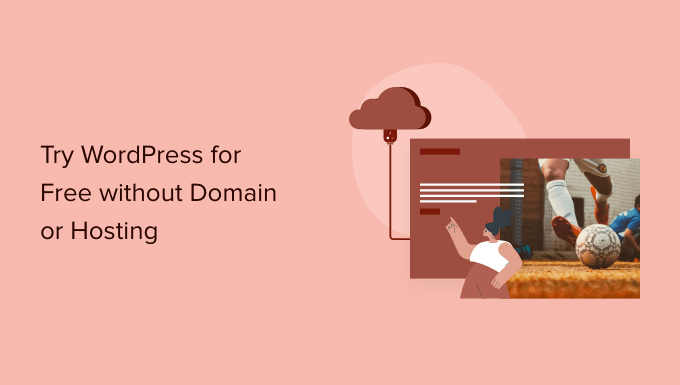
Зачем пробовать WordPress бесплатно без домена или хостинга?
Обычно для создания веб-сайта WordPress вам нужно доменное имя и учетная запись хостинга.
Доменное имя обычно стоит 14,99 долларов в год (часто не подлежит возврату), а веб-хостинг начинается с 7,99 долларов в месяц (обычно оплачивается ежегодно).
Теперь это значительная сумма денег, если все, что вы хотите, это попробовать WordPress.
К сожалению, сайт WordPress.org не предлагает бесплатную пробную версию WordPress.
К счастью, есть еще много способов попробовать WordPress бесплатно, не покупая доменное имя и не регистрируя учетную запись хостинга.
Давайте рассмотрим некоторые из самых простых способов бесплатно попробовать собственный WordPress.org (домен или учетная запись хостинга не требуются).
- Попробуйте WordPress онлайн с полным возвратом средств (без ограничений, но требует предоплаты кредитной картой)
- Попробуйте WordPress бесплатно на своем компьютере (неограниченная бесплатная разработка WordPress)
- Попробуйте WordPress с WordPress.com (модифицированный опыт WordPress с ограниченной функциональностью)
- Что можно попробовать в бесплатной демо-версии WordPress
- Запуск вашего сайта WordPress
1. Попробуйте WordPress онлайн с полным возвратом денег за хостинг
Самый простой способ попробовать WordPress в Интернете — воспользоваться услугами хостинговой компании WordPress, которая предлагает безрисковую гарантию возврата денег (т. е. полный возврат средств в течение 30 дней или даже 90 дней в некоторых случаях).
Преимущество этого метода в том, что вы можете попробовать WordPress для создания своего веб-сайта. Если вам это нравится, вы можете сделать свой сайт онлайн одним щелчком мыши (дополнительная работа не требуется).
И если вам это не нравится, вы можете запросить полный возврат средств у вашей хостинговой компании WordPress.
Для этого метода вам понадобится кредитная карта для предварительной оплаты хостинга WordPress, но если вам это не нравится, вы можете получить полный возврат средств.
Вот некоторые из крупнейших хостинговых компаний WordPress, которые предлагают политику полного возврата средств:
- Bluehost — предлагает бесплатный домен + веб-хостинг с 30-дневной гарантией возврата денег.
- Hostinger — предлагает бесплатный домен + веб-хостинг с 30-дневной политикой возврата.
- SiteGround — предлагает облачный хостинг WordPress с безрисковой политикой возврата средств в течение 30 дней.
- Dreamhost — предлагает бесплатный домен + хостинг WordPress с политикой возврата средств в течение 97 дней.
Все вышеперечисленные хостинговые компании поставляются с предустановленным WordPress или предлагают возможность установки WordPress в один клик.
Вы можете быстро начать работу с любым из них, чтобы попробовать WordPress онлайн без риска.
Ради этого урока мы покажем пошаговый процесс того, как это выглядит с Bluehost, который является одним из лучших рекомендуемых хостинг-провайдеров WordPress.
Во-первых, вам нужно посетить веб-сайт Bluehost и нажать зеленую кнопку «Начать сейчас».
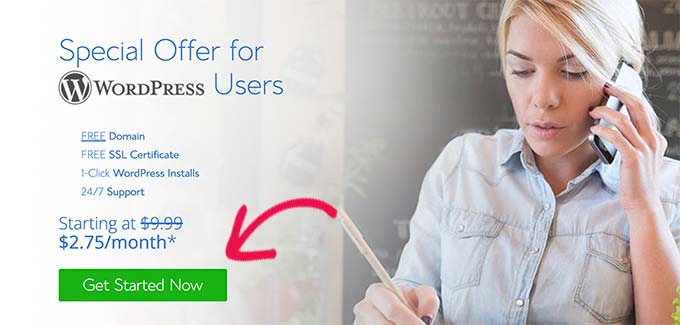
Далее вам будет предложено выбрать план.
Мы рекомендуем начать с Basic, так как вы просто хотите попробовать WordPress. Вы всегда можете обновить свой план хостинга, если решите остаться на Bluehost.
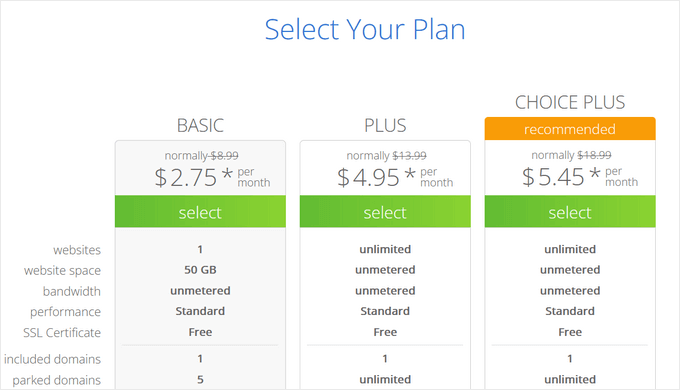
Теперь вам будет предложено выбрать доменное имя. В настоящее время Bluehost предлагает пользователям WPBeginner бесплатное доменное имя и скидку 72% с использованием нашего купона Bluehost.
Однако, если вы зарегистрируете доменное имя, компания вычтет стоимость домена, когда вы запросите возмещение. Вам нужно нажать на опцию «Я создам свой домен позже» внизу, чтобы пропустить этот шаг, так что вы имеете право на полный возврат средств.
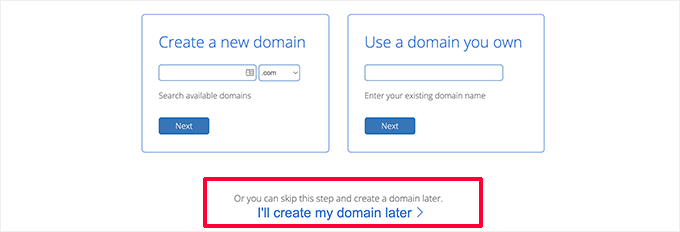
Далее вас попросят предоставить личные данные и завершить оформление пакета хостинга.
Важно, чтобы вы сняли все необязательные дополнительные надстройки на этой странице.
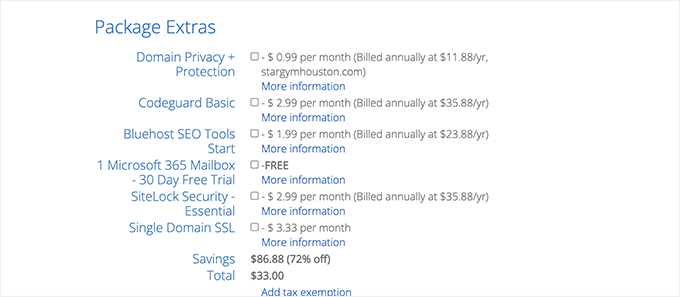
Стоимость дополнений не подлежит возмещению, и вы имеете право на полное возмещение только вашего счета за хостинг, но не дополнений.
Наконец, вам нужно ввести платежную информацию, чтобы завершить покупку.
Теперь Bluehost создаст вашу учетную запись хостинга и отправит вам электронное письмо с инструкциями о том, как получить доступ к панели управления хостингом.
В панели управления хостингом вы заметите, что Bluehost уже установил для вас WordPress. Вы можете просто нажать на кнопку входа в WordPress, чтобы получить доступ к вашему сайту.
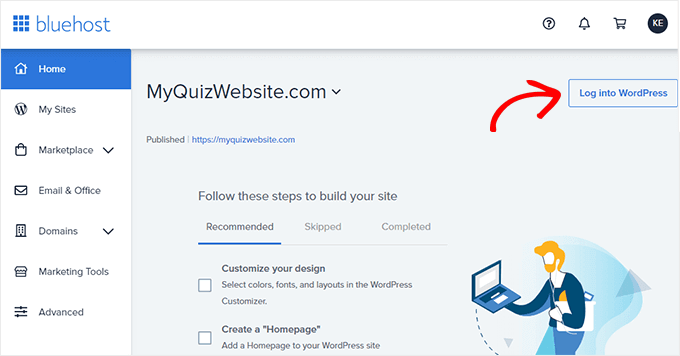
Запрос возврата на Bluehost
Войдите в свою учетную запись Bluehost и нажмите значок «Поддержка». Оттуда вам нужно прокрутить вниз до раздела контактов и начать сеанс живого чата.
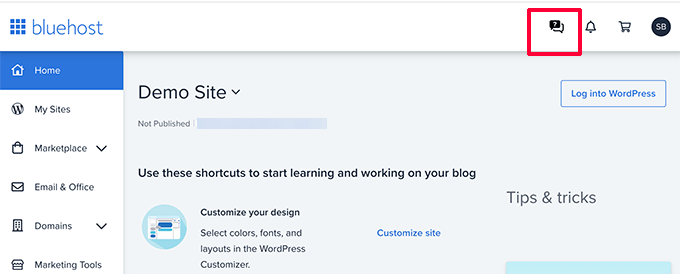
После подключения к агенту чата в реальном времени вы можете запросить у них полный возврат средств и аннулировать вашу учетную запись.
Важно: если вы пользуетесь услугами хостинговой компании, не упомянутой выше, обязательно прочтите и полностью поймите их политику возврата средств перед совершением покупки. Если вы сомневаетесь, обратитесь к хостинговой компании, отправив им электронное письмо.
2. Попробуйте WordPress на своем компьютере
Еще один популярный способ попробовать WordPress — установить его на свой компьютер. Это то, что многие опытные разработчики делают для клиентских веб-сайтов.
Этот метод позволяет вам бесплатно попробовать WordPress без покупки домена или хостинга. Вы можете установить плагины, темы и создать полноценный веб-сайт на своем компьютере.
Недостатком является то, что ваш веб-сайт ограничен вашим собственным компьютером и не доступен для публичного просмотра в Интернете, но вы всегда можете сделать свой локальный веб-сайт онлайн, используя наш учебник позже.
Есть несколько замечательных бесплатных программ, которые позволяют настроить все это на вашем компьютере.
Самый простой из них называется Local. Это позволяет вам легко настроить локальную среду разработки WordPress на вашем компьютере. Он работает на MacOS, Windows и Linux.
Просто зайдите на локальный веб-сайт и загрузите его для своей операционной системы.
В зависимости от вашей операционной системы, мастер установки может немного отличаться. Для MacOS просто щелкните загруженный пакет, а затем перетащите Local.app в папку «Приложения».
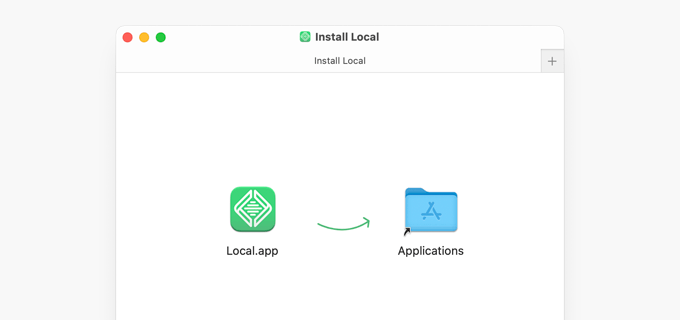
После того, как вы установили Local, откройте приложение на своем компьютере.

Затем нажмите на кнопку «Создать новый сайт».
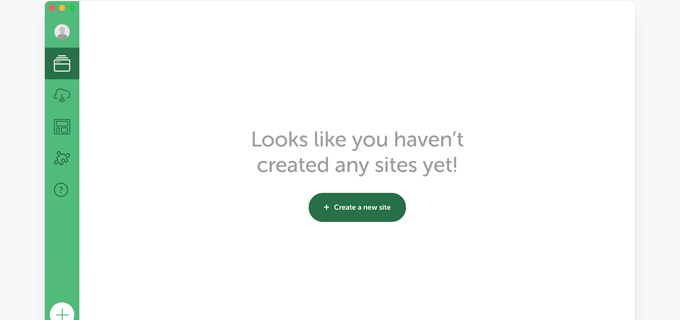
Далее вас попросят указать название вашего веб-сайта.
Просто введите любое имя для своего демо-сайта и нажмите кнопку «Продолжить».
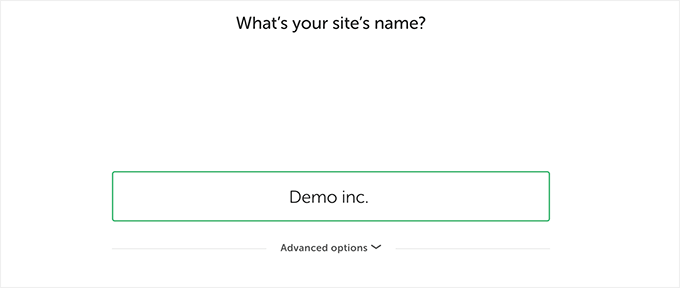
После этого вам будет предложено выбрать локальную среду. Например, какое серверное программное обеспечение вы хотите использовать, какую версию MySQL или PHP использовать.
Если вы не уверены, вы можете просто использовать предпочтительные параметры и нажать «Продолжить».
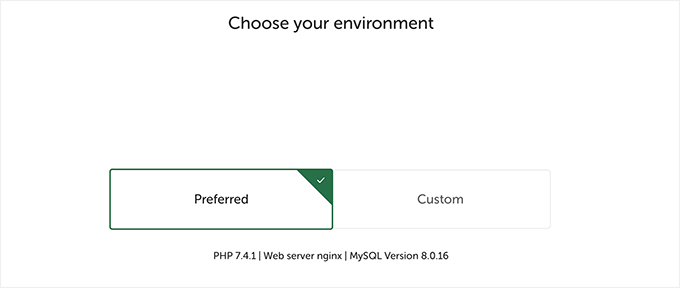
На следующем экране вы сможете выбрать имя пользователя и пароль для доступа к административной панели WordPress вашего локального сайта.
Вы также можете изменить адрес электронной почты администратора WordPress на случай, если вам потребуется восстановить данные для входа.
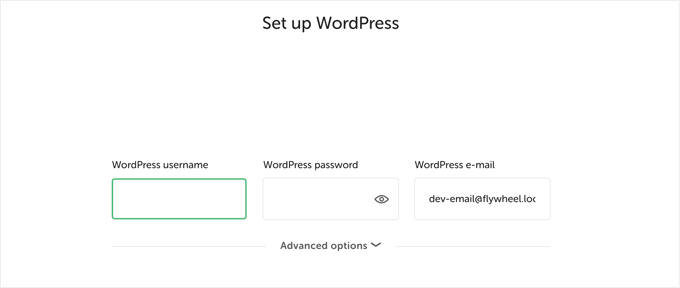
Нажмите кнопку «Продолжить», чтобы завершить работу мастера настройки.
Local теперь получит и установит последнюю версию WordPress и создаст для вас новый локальный веб-сайт.
После завершения вы увидите сведения о вашем местном веб-сайте. Отсюда вы можете нажать кнопку WP Admin, чтобы получить доступ к панели инструментов WordPress.
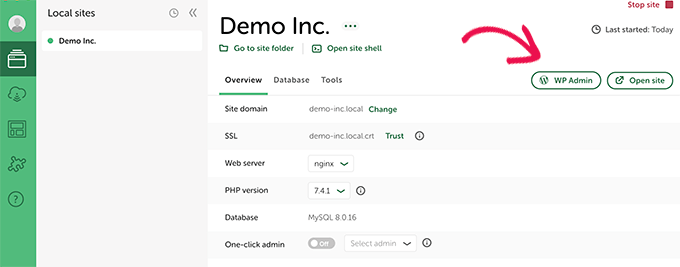
Если по какой-то причине Local не работает или вы просто хотите попробовать альтернативу, вы можете проверить MAMP (для MacOS) или WAMP (для Windows).
3. Попробуйте WordPress с WordPress.com (домен не требуется)
Еще один вариант, с которым вы часто сталкиваетесь при попытке попробовать WordPress, — это WordPress.com.
Прежде чем вы это сделаете, важно понять, чем WordPress.com отличается от собственного веб-сайта WordPress.org.
WordPress.com — компания, предоставляющая хостинг веб-сайтов и издательская платформа. По сути, вам не нужно устанавливать WordPress или заботиться о каком-либо обслуживании сайта.
Недостатком является то, что вы не получаете полный контроль над программным обеспечением, работающим в фоновом режиме. Это лишает гибкости и свободы.
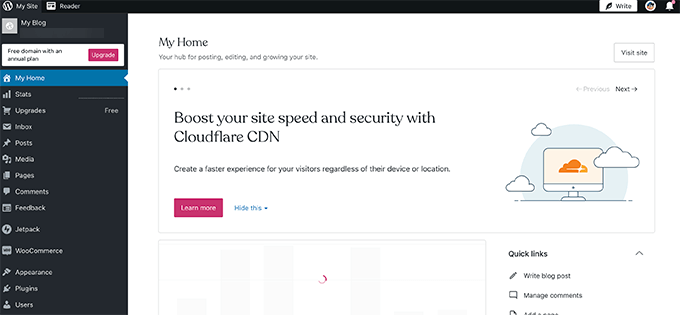
У WordPress.com есть ограниченный бесплатный план, который вы можете попробовать. Однако в нем будут отсутствовать многие функции собственного веб-сайта WordPress.org.
Для получения дополнительной информации по этой теме см. наше подробное руководство о различиях между WordPress.com и WordPress.org.
В последние годы WordPress.com добавил план Pro, который позволяет вам устанавливать плагины и темы, но он намного дороже, чем другие варианты хостинга WordPress, о которых мы рассказали выше.
Вещи, которые вы, возможно, захотите попробовать в WordPress
Теперь, когда вы создали бесплатный веб-сайт WordPress, вы, вероятно, задаетесь вопросом, что вам стоит попробовать.
1. Создание контента в WordPress
Мы рекомендуем вам начать с создания сообщений в блоге и создания некоторых обязательных страниц для вашего веб-сайта.
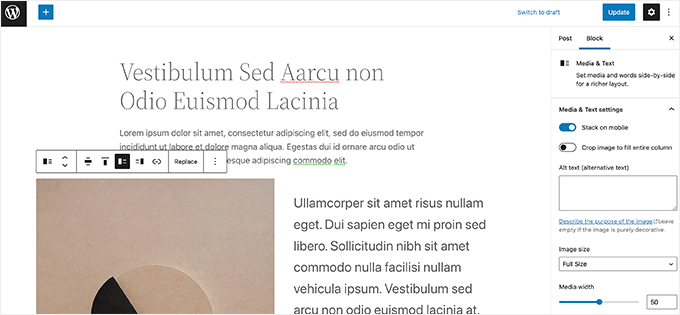
2. Выбор дизайна сайта
После этого вы можете выбрать дизайн для своего сайта. Существует так много бесплатных и платных тем WordPress, которые вы можете использовать. Мы рекомендуем выбрать бесплатную тему и настроить ее под себя.
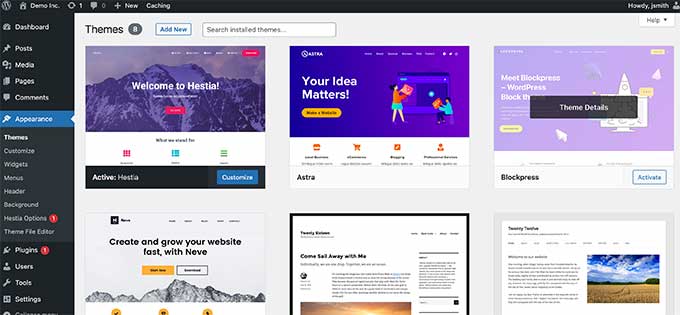
Вы даже можете установить бесплатный плагин для конструктора страниц, такой как SeedProd, чтобы испытать дизайн своего веб-сайта с помощью интерфейса перетаскивания.
3. Изучение плагинов WordPress
Настоящая сила WordPress исходит от плагинов WordPress. Это как приложения для вашего веб-сайта WordPress, которые позволяют расширять функциональность веб-сайта, добавляя новые функции.
Доступно более 60 000 бесплатных плагинов WordPress.
Ниже приведены несколько обязательных плагинов WordPress, которые вы должны попробовать.
1. WPForms — позволяет добавить на сайт красивую контактную форму или опрос. Существует версия WPForms Lite, которую вы можете попробовать бесплатно.
2. All-in-One SEO для WordPress — это лучший SEO-плагин для WordPress на рынке, который помогает оптимизировать ваш сайт для поисковых систем. Существует также бесплатная версия AIOSEO, которую вы можете попробовать.
3. SmashBalloon — это лучший плагин для социальных сетей WordPress, который позволяет отображать контент из ваших учетных записей социальных сетей в красивых галереях и макетах. Существует бесплатная версия Smash Ballon для ленты Instagram, ленты Facebook, ленты Twitter и ленты YouTube.
Нужны дополнительные предложения по плагинам? Посмотрите наш полный список основных плагинов WordPress, которые вы можете попробовать в своей бесплатной демо-версии WordPress.
4. Изучение основ WordPress
Теперь, если вы изо всех сил пытаетесь разобраться с WordPress или просто хотите освоить основы WordPress, вы можете бесплатно изучить WordPress прямо здесь.
WPBeginner — крупнейший в мире ресурсный сайт WordPress для начинающих. Мы работаем с 2009 года и располагаем обширной библиотекой ресурсов для начинающих.
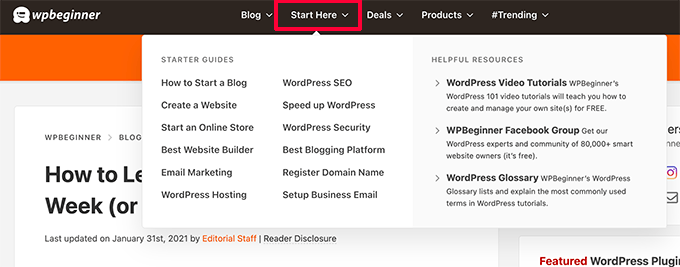
Лучше всего начать с нашей страницы о том, как бесплатно изучить WordPress. Там вы найдете пошаговую программу WordPress, разделенную на семь дней обучения.
Вы также можете начать с нашей бесплатной серии видео WordPress. Это также пошаговая программа для начинающих.
Изучив основы, вы можете продолжить изучение учебных пособий по WordPress, ознакомиться с глоссарием WordPress или подписаться на наш канал YouTube, чтобы получать регулярные выпуски советов, приемов и инструкций по WordPress.
Запуск вашего сайта WordPress
После того, как вы попробуете WordPress, вы можете официально запустить работающий веб-сайт WordPress.
Для этого вам понадобится доменное имя и учетная запись хостинга.
Мы рекомендуем использовать Bluehost. Они являются крупнейшими хостинговыми компаниями WordPress и согласились предложить пользователям WPBeginner бесплатное доменное имя и щедрую скидку на хостинг.
После регистрации вы можете следовать нашим пошаговым инструкциям по созданию веб-сайта.
Теперь некоторые из вас могут захотеть перенести сайт, который вы создали в бесплатной пробной версии WordPress, на новый сайт.
Просто следуйте нашему руководству о том, как перенести ваш сайт WordPress на новый хостинг. Мы проведем вас через миграцию вашего веб-сайта WordPress.
Мы надеемся, что эта статья помогла вам узнать, как бесплатно попробовать WordPress без доменного имени. Вы также можете ознакомиться с нашим сравнением лучших конструкторов веб-сайтов на рынке или ознакомиться с нашим руководством о том, как добавить создание интернет-магазина и начать продавать.
Если вам понравилась эта статья, подпишитесь на наш канал YouTube для видеоуроков по WordPress. Вы также можете найти нас в Twitter и Facebook.
